Hướng dẫn chi tiết cách xóa Header and Footer trong 1 trang Word 2010
Có những bài Word người khác gửi qua cho bạn nhưng trong đó lại chứa những Header và Footer không quá quan trọng và bạn muốn xóa nó đi nhưng không biết phải làm sao. Sau đây ThuthuatOffice sẽ giúp bạn khám phá cách xóa Header and Footer trong 1 trang Word 2010 nhé. Bắt đầu thôi.

Nội Dung Bài Viết
Đầu tiên chúng mình sẽ giới thiệu cho bạn cách có thể chỉnh sửa Header và Footer trong Word. Nếu mục đích của bạn chỉ là xóa chúng đi và tạo một Header hoặc Footer mới thì tại sao không nghĩ đến việc chỉnh sửa nó thay vì cách xóa Header and Footer trong 1 trang Word 2010. Sau đây là cách mà bạn có thể chỉnh sửa Header and Footer trong Word 2010 của mình.
Sau khi bạn tạo, hoặc mở file Word lên, các bạn đưa con trỏ chuột đến phần Header hoặc Footer mà bạn muốn chỉnh sửa.
Sau đó bạn Click chuột phải và chọn vào mục Edit Header hoặc Edit Footer để bắt đầu chỉnh sửa.
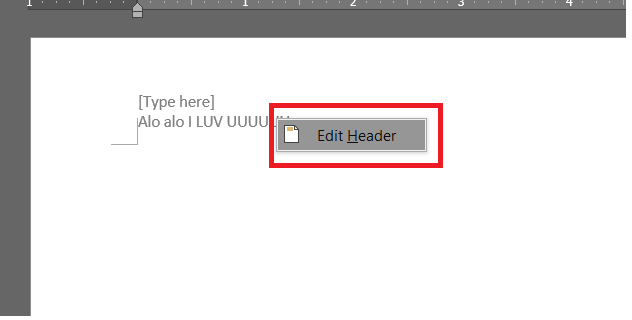
Bước 1: Đầu tiên bạn mở file Word hoặc trang Word có chứa Header và Footer cần chỉnh sửa.
Bước 2: Bạn vào Insert tìm đến mục Header & Footer.
Bước 3: Nếu như bạn muốn chỉnh sửa Header thì click chọn Header và chọn tiếp Edit Header. Nếu muốn chỉnh sửa Footer thì click và chọn Edit Footer.
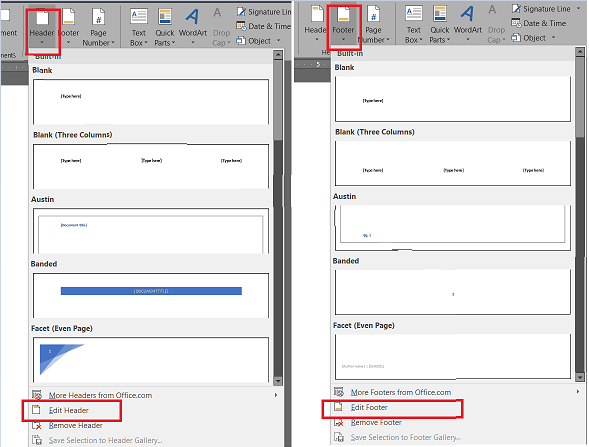
Lưu ý: Sau khi các bạn thực hiện các bước trong 2 cách trên thì phần chỉnh sửa đều có thể thực hiện được như việc chỉnh sửa các thành phần khác bình thường. Bạn hoàn toàn có thể thay đổi kích thước, kiểu chữ, màu chữ,… trong tab Home.
Nếu như việc bạn muốn làm là xóa hoàn toàn Header and Footer ra khỏi trang Word thì bạn có thể theo dõi các bước sau đây. Dưới đây là 3 cách mà bạn có thể xóa Header và Footer trong 1 trang Word một cách dễ dàng.
Đầu tiên sẽ là cách làm trực tiếp. Các bước thực hiện như sau:
Bước 1: Các bạn nháy đúp chuột vào phần Header hoặc Footer mà mình muốn xóa.
Bước 2: Bôi đen hết toàn bộ phần Header và Footer
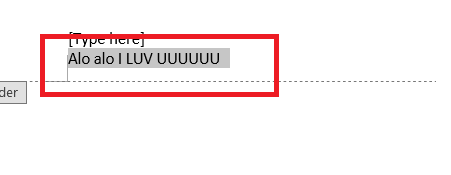
Bước 3: Nhấn phím Delete hoặc Backspace để xóa.
Bước 4: Nhấn phím ESC để thoát ra ngoài. Thế là bạn đã xóa thành công Header và Footer trong Word 2010 rồi.
Tiếp đến là cách xóa dùng công cụ của Word. Các bạn thực hiện theo các bước sau:
Bước 1: Các bạn vào Insert và tìm đến mục Header & Footer.
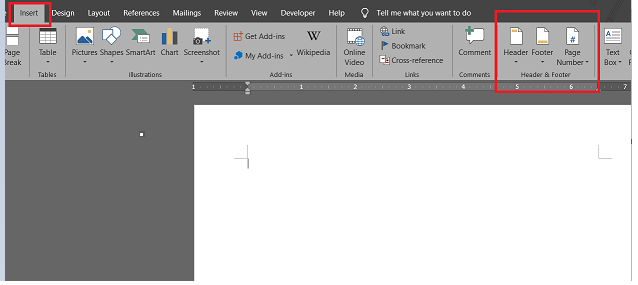
Bước 2: Nếu các bạn muốn xóa Header thì vào Header và chọn vào Remove Header. Xóa Footer thì vào Footer chọn Remove Footer.
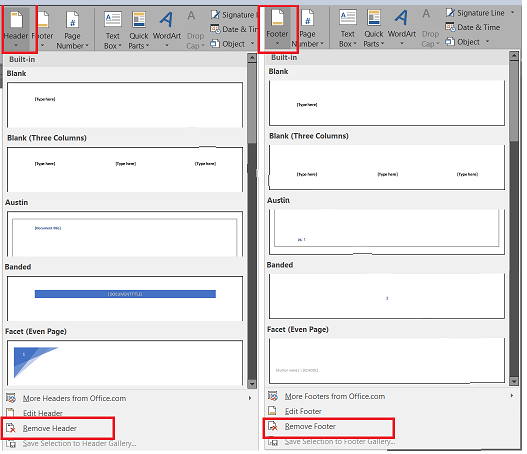
Và cách xóa cuối cùng đó là sử dụng cài đặt trong Word để xóa Header và Footer. Các bạn thực hiện theo các bước sau:
Bước 1: Các bạn vào File chọn Info
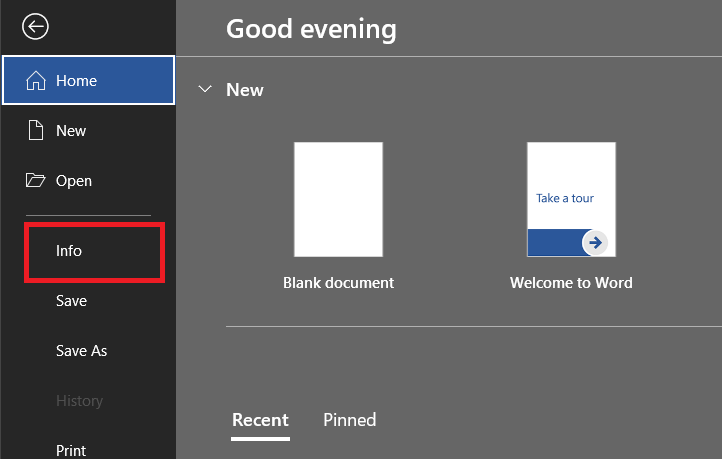
Bước 2: Trong mục Info các bạn chọn vào biểu tượng Check for Issues và chọn tiếp Inspect Document
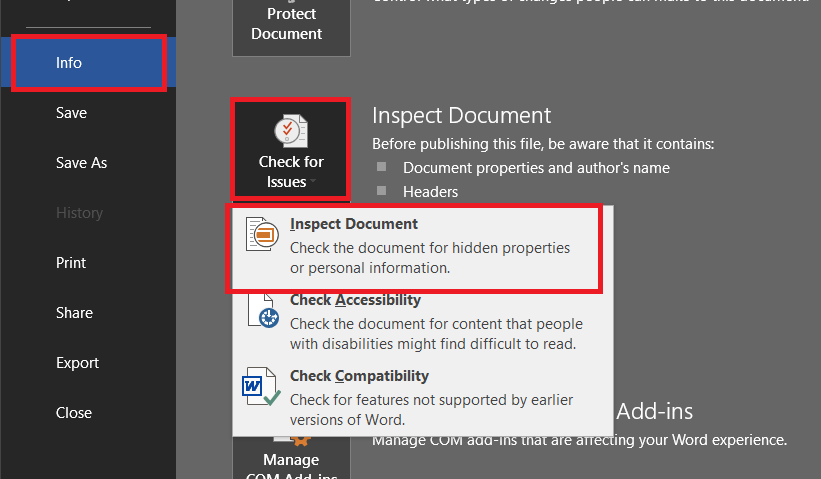
Bước 3: Trong hộp thoại của Inspect Document các bạn bắt đầu kéo xuống bên dưới và chỉ chọn vào phần Headers, Footers and watermarks. Rồi sau đó chọn vào Inspect.
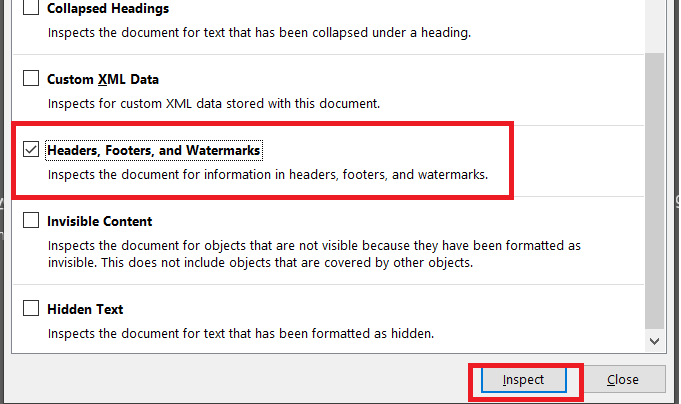
Bước 4: Đợi sau khi nó chạy xong, các bạn chọn vào Remove All để xóa toàn bộ Header và Footer.
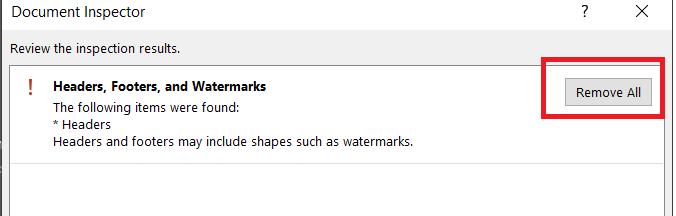
Bước 5: Sau khi xóa xong các bạn nhấn vào Close.
Và trên đây là những chia sẻ của chúng mình về cách xóa Header and Footer trong 1 trang Word 2010. Nếu có bất kỳ thắc mắc gì bạn có thể bình luận về bên dưới. Ngoài ra bạn cũng có thể tham khảo 1 số bài viết khác về Word của chúng mình dưới đây:
- Cách tìm và thay thế từ trong Word trên máy tính Mac và Windows
- Cách sắp xếp tên theo ABC trong Word 2010 bạn cần biết
- Cách xoay ngang 1 trang giấy trong Word 2010 và các phiên bản khác
Mong rằng những thông tin trên về cách xóa Header and Footer trong 1 trang Word 2010 có ích cho bạn. Đừng quên Like, Share và ghé thăm ThuthuatOffice thường xuyên để có thể có thêm nhiều kiến thức mới mẻ không chỉ về Word mà còn về các phần mềm Office khác nhé
Microsoft Office -4 cách copy slide trong PowerPoint tiết kiệm thời gian ai làm cũng được
Comment trong Word là gì? Cách thêm comment trong Word đơn giản ai cũng có thể làm được
Tiết kiệm thời gian với 2 cách tạo viền trong Word
2 Cách xuống dòng trong Word và khắc phục lỗi xuống dòng trong văn bản
Hướng dẫn chi tiết cách tính tổng hàng ngang trong Excel chỉ bằng vài thao tác đơn giản
Hướng dẫn cách xóa cột trong Word chỉ trong 3 bước đơn giản
Hướng dẫn cách kẻ ô trong Word chỉ bằng vài thao tác đơn giản